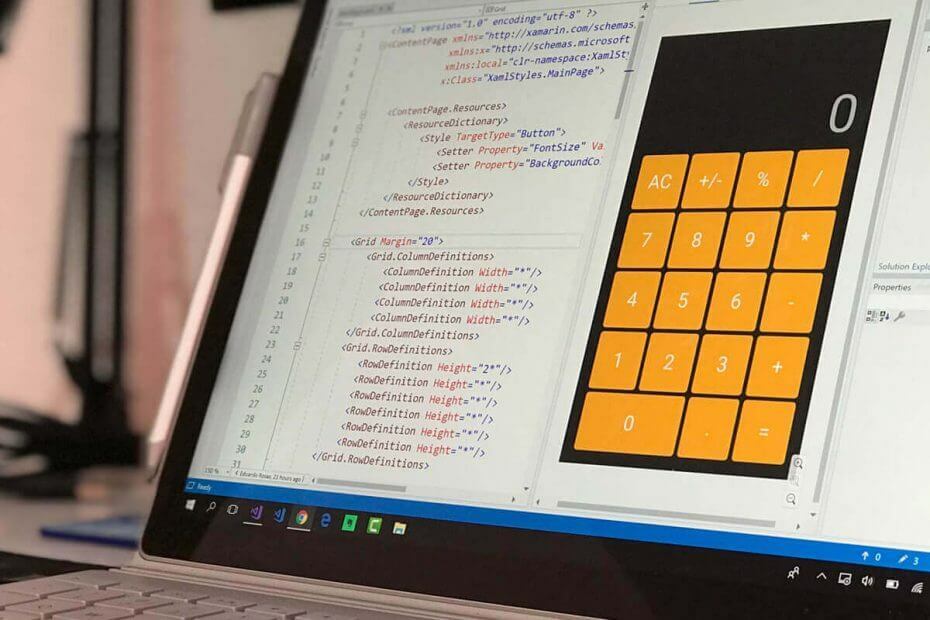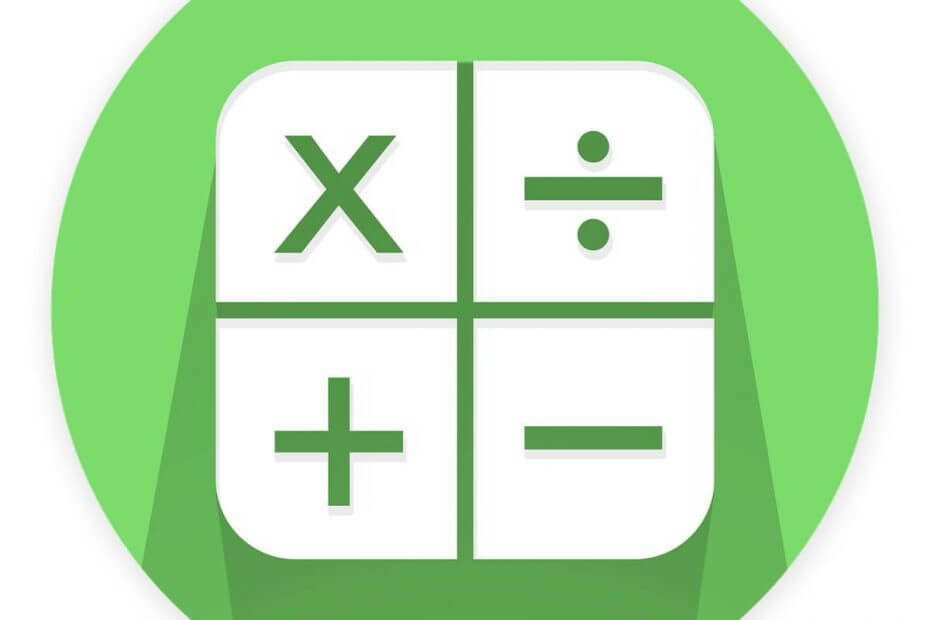
ซอฟต์แวร์นี้จะซ่อมแซมข้อผิดพลาดทั่วไปของคอมพิวเตอร์ ปกป้องคุณจากการสูญหายของไฟล์ มัลแวร์ ความล้มเหลวของฮาร์ดแวร์ และปรับแต่งพีซีของคุณเพื่อประสิทธิภาพสูงสุด แก้ไขปัญหาพีซีและลบไวรัสทันทีใน 3 ขั้นตอนง่ายๆ:
- ดาวน์โหลด Restoro PC Repair Tool ที่มาพร้อมกับเทคโนโลยีที่จดสิทธิบัตร (มีสิทธิบัตร ที่นี่).
- คลิก เริ่มสแกน เพื่อค้นหาปัญหาของ Windows ที่อาจทำให้เกิดปัญหากับพีซี
- คลิก ซ่อมทั้งหมด เพื่อแก้ไขปัญหาที่ส่งผลต่อความปลอดภัยและประสิทธิภาพของคอมพิวเตอร์ของคุณ
- Restoro ถูกดาวน์โหลดโดย 0 ผู้อ่านในเดือนนี้
ใหม่กว่าไม่ได้ดีเสมอไป และดูเหมือนว่า Microsoft กำลังทำงานอย่างหนักเพื่ออัปเดตแอปยอดนิยมบางแอป หนึ่งในแอพเหล่านี้คือเครื่องคิดเลข
แม้ว่าแอพนี้จะได้รับการอัปเดตมากมาย แต่ผู้ใช้จำนวนมากก็ต้องการนำ วินโดว 7 เครื่องคิดเลขถึง Windows 10และวันนี้เราจะแสดงวิธีการทำ
อย่างที่คุณอาจทราบแล้วว่า Microsoft ตัดสินใจแทนที่แอปเครื่องคิดเลขมาตรฐานด้วยเวอร์ชันที่ทันสมัยใน Windows 10
แม้ว่าแอพเครื่องคิดเลขใหม่จะมาพร้อมกับดีไซน์ที่โฉบเฉี่ยว แต่ก็ยังขาดคุณสมบัติหลายอย่างที่แอพเครื่องคิดเลขรุ่นเก่ามี
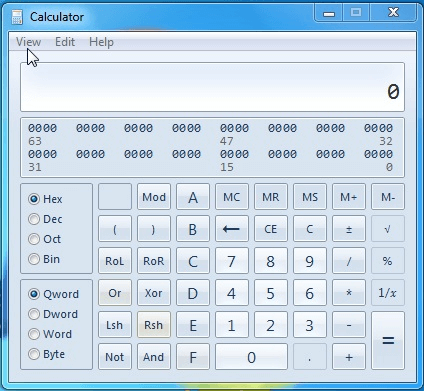
แอปเครื่องคิดเลขรุ่นเก่ารองรับการคำนวณทางวิทยาศาสตร์ โปรแกรมเมอร์ หรือสถิติ ในขณะที่เวอร์ชันใหม่ขาดคุณสมบัติเหล่านี้ เมื่อพูดถึงเครื่องคิดเลข หากคุณต้องการเครื่องที่รองรับคุณสมบัติขั้นสูง โปรดดูคำแนะนำด้านล่าง:
- เครื่องคิดเลขการพิมพ์ที่ดีที่สุดสำหรับนักบัญชี
- เครื่องคิดเลขวิทยาศาสตร์ที่ดีที่สุดสำหรับเคมี
- เครื่องคิดเลขกราฟที่ดีที่สุดสำหรับวิศวกร
นอกจากการคำนวณขั้นสูงแล้ว แอปพลิเคชันเก่ายังเร็วกว่าและปรับให้เหมาะกับแป้นพิมพ์และเมาส์ ในขณะที่แอปเครื่องคิดเลขใหม่ได้รับการปรับให้เหมาะกับอุปกรณ์หน้าจอสัมผัส เครื่องคิดเลข Windows 7 นั้นกะทัดรัดกว่าและง่ายกว่าที่จะใช้เครื่องคิดเลขของ Windows 10
ข้อได้เปรียบที่สำคัญอย่างหนึ่งของเครื่องคิดเลขแบบเก่าคือคุณสามารถเปิดใช้งานได้ง่ายๆ โดยเปิดกล่องโต้ตอบเรียกใช้แล้วพิมพ์ calc และเวอร์ชันใหม่ไม่รองรับสิ่งนั้น
ต้องการรายละเอียดเพิ่มเติมเกี่ยวกับวิธีการติดตั้งเครื่องคิดเลข Windows 7 บน Windows 10? ดูคู่มือนี้!
ติดตั้งเครื่องคิดเลขแบบคลาสสิกของ Windows 7 บน Windows 10
หลังจากที่เราได้กล่าวถึงความแตกต่างระหว่างทั้งสองเวอร์ชันแล้ว เราจะแสดงวิธีนำเครื่องคิดเลข Windows 7 กลับมาใช้ Windows 10
- ดาวน์โหลดและเรียกใช้ เครื่องคิดเลขเก่าสำหรับ Windows 10.
- ทำตามคำแนะนำเพื่อทำการติดตั้งให้เสร็จสิ้น
- ตอนนี้ คุณควรจะสามารถเริ่มเครื่องคิดเลขได้โดยใช้ทางลัดบนเดสก์ท็อป
เราต้องพูดถึงว่าเครื่องคิดเลขรุ่นนี้สามารถเปิดใช้ได้โดยพิมพ์ calc.exe ในกล่องโต้ตอบ Run เช่นเดียวกับใน Windows รุ่นก่อนหน้าซึ่งเป็นส่วนเสริมที่น่ายินดี
สำหรับเครื่องคิดเลข ฟีเจอร์โปรดทั้งหมดของคุณมาพร้อมกับการออกแบบที่คุ้นเคย ดังนั้นคุณไม่ควรมีปัญหาใดๆ
หากคุณต้องการเปลี่ยนกลับไปใช้แอป Modern Calculator ด้วยเหตุผลบางประการ สิ่งที่คุณต้องทำคือถอนการติดตั้ง Old Calculator เช่นเดียวกับแอปพลิเคชันอื่นๆ โดยไปที่ การตั้งค่า แอพ > ถอนการติดตั้งโปรแกรม มาตรา.
ตอนนี้ ถ้าคุณไม่ชอบทั้งเครื่องคิดเลขเก่าของ Windows 7 หรือแอพเครื่องคิดเลขใหม่ของ Windows 10 มีซอฟต์แวร์เครื่องคิดเลขของบริษัทอื่นมากมายที่คุณสามารถติดตั้งบนคอมพิวเตอร์ของคุณได้
เราได้รวบรวมรายชื่อของ .แล้ว แอพเครื่องคิดเลขที่ดีที่สุด เพื่อใช้บนคอมพิวเตอร์ Windows ของคุณ บางส่วนเป็นพื้นฐานมาก ในขณะที่อื่นๆ รองรับฟังก์ชันการคำนวณขั้นสูง
โพสต์ที่เกี่ยวข้องเพื่อตรวจสอบ:
- 5 เครื่องคำนวณระยะทางก๊าซที่ดีที่สุดสำหรับ Windows 10
- แก้ไข: เครื่องคิดเลขไม่ทำงานใน Windows 10
- วิธีเปลี่ยน Windows 8, 10 สกุลเงินในการตั้งค่า
 ยังคงมีปัญหา?แก้ไขด้วยเครื่องมือนี้:
ยังคงมีปัญหา?แก้ไขด้วยเครื่องมือนี้:
- ดาวน์โหลดเครื่องมือซ่อมแซมพีซีนี้ ได้รับการจัดอันดับยอดเยี่ยมใน TrustPilot.com (การดาวน์โหลดเริ่มต้นในหน้านี้)
- คลิก เริ่มสแกน เพื่อค้นหาปัญหาของ Windows ที่อาจทำให้เกิดปัญหากับพีซี
- คลิก ซ่อมทั้งหมด เพื่อแก้ไขปัญหาเกี่ยวกับเทคโนโลยีที่จดสิทธิบัตร (ส่วนลดพิเศษสำหรับผู้อ่านของเรา)
Restoro ถูกดาวน์โหลดโดย 0 ผู้อ่านในเดือนนี้